▼
最新のニュースが配信される新聞社のチャンネル
テレビの画面のようなチャンネルが表示され,通常のホームページのように閲覧したり,リンクをたどったりすることができる.また,チャンネルは別のホームページを表示するインデックスにもなる.
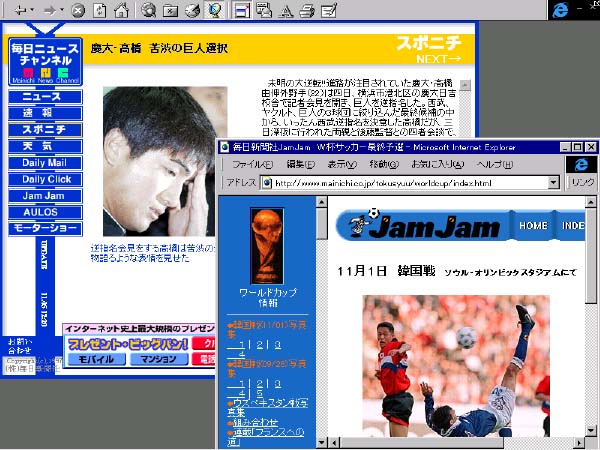
このほかIE4.0では,チャンネルによって配信されたコンテンツの最新情報を,スクリーンセーバーとして画面に表示したり,デスクトップに貼り付けるだけで,チャンネルの情報配信の仕組みを利用して最新の情報を表示することができるActiveデスクトップコンポーネントも利用できます.スクリーンセーバーやデスクトップコンポーネントについては,55ページで説明します.
■Internet Explorerブラウザからチャンネルを利用する
チャンネルは,Activeデスクトップのチャンネルバーからだけでなく,Internet
Explorerブラウザからも,ホームページの閲覧中に,必要に応じてチャンネルを閲覧することができます.
Internet Explorerブラウザのツールバーにある[チャンネル]ボタンをクリックすると,チャンネルバーと同じ内容のバーが画面の左側に表示され,利用できるチャンネルの一覧が表示されます.このチャンネルバーは,[表示]メニューの[エクスプローラバー]サブメニューから[チャンネル]コマンドを選択しても表示されます.
チャンネルバーから特定のチャンネルをクリックすると,画面の右側に選択されたチャンネルの内容が表示されます.
▼
[チャンネル]ボタンをクリックするとチャンネルバーを表示できる
Internet Explorerブラウザでチャンネルバーを表示しても,チャンネルのコンテンツを閲覧できる.
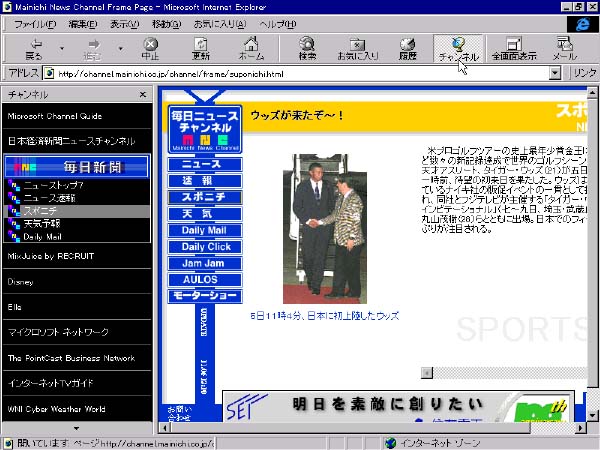
チャンネルから配信されたコンテンツは,通常のホームページのようにハイパーリンクをたどって閲覧できます.配信されたコンテンツに設定されたリンクをクリックすると,リンク先のページが表示されます.